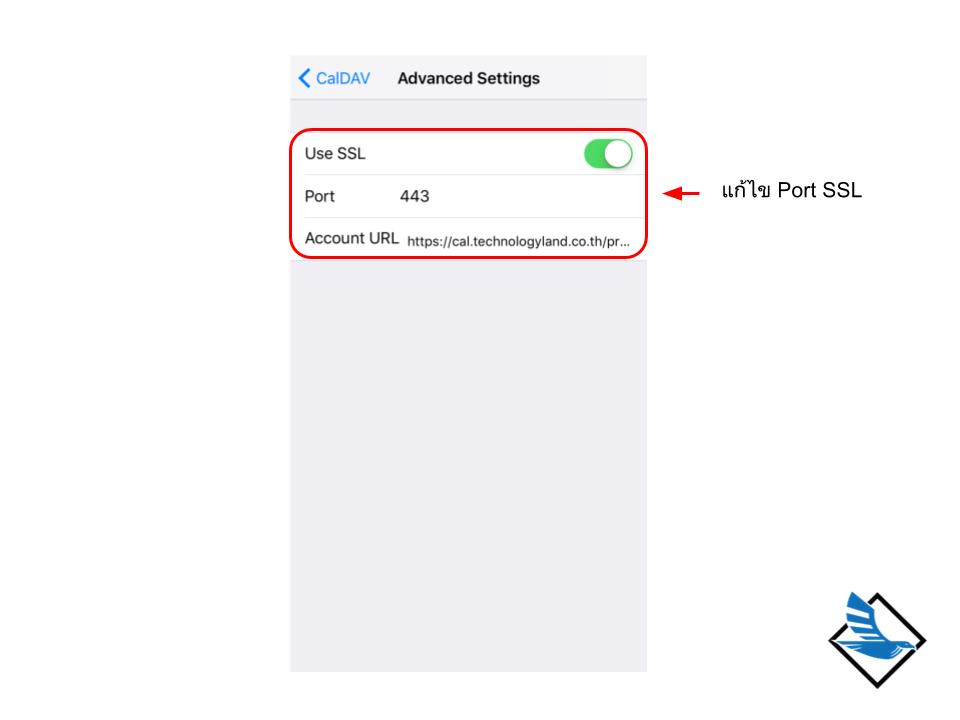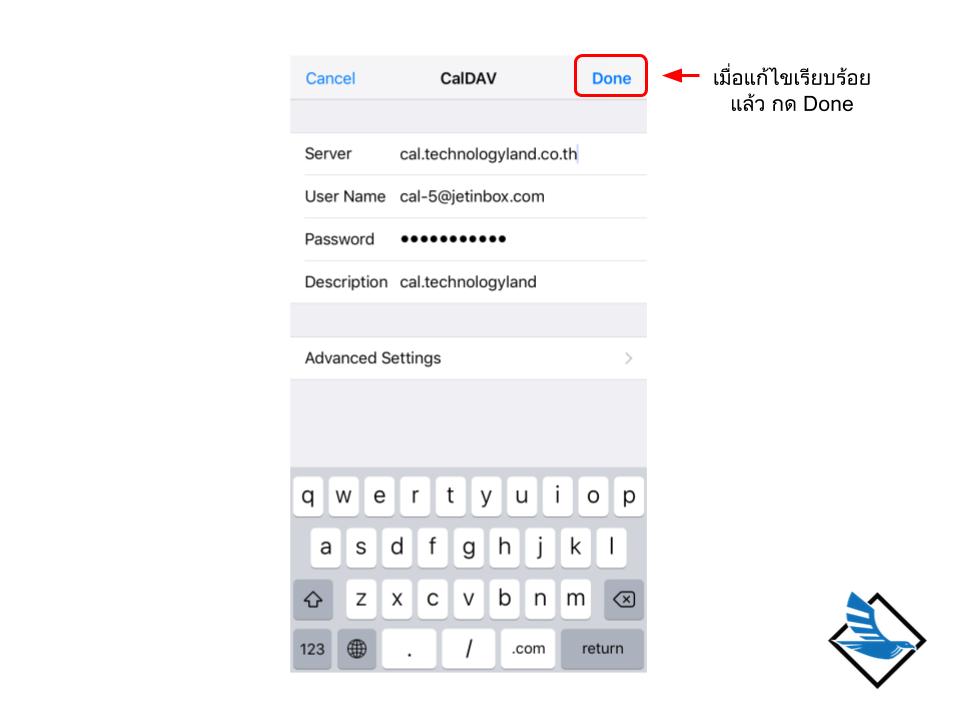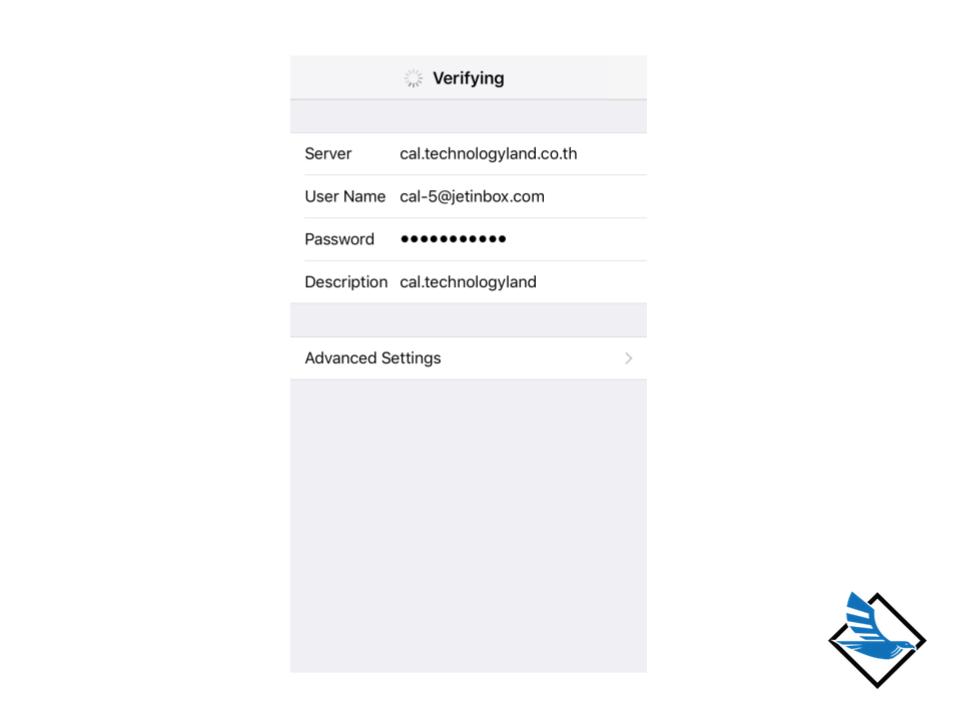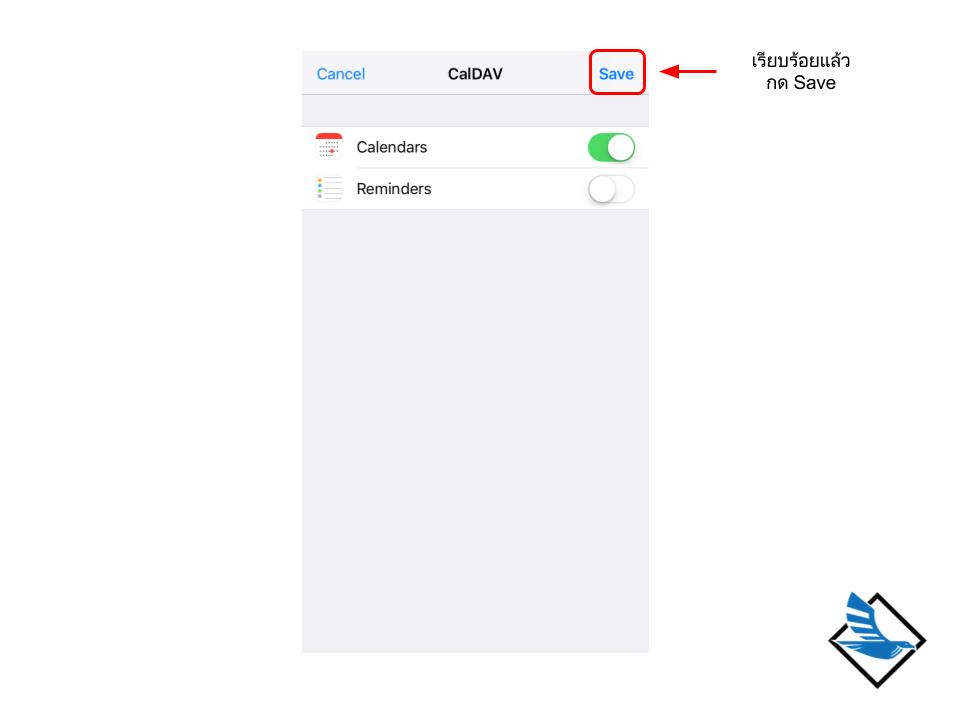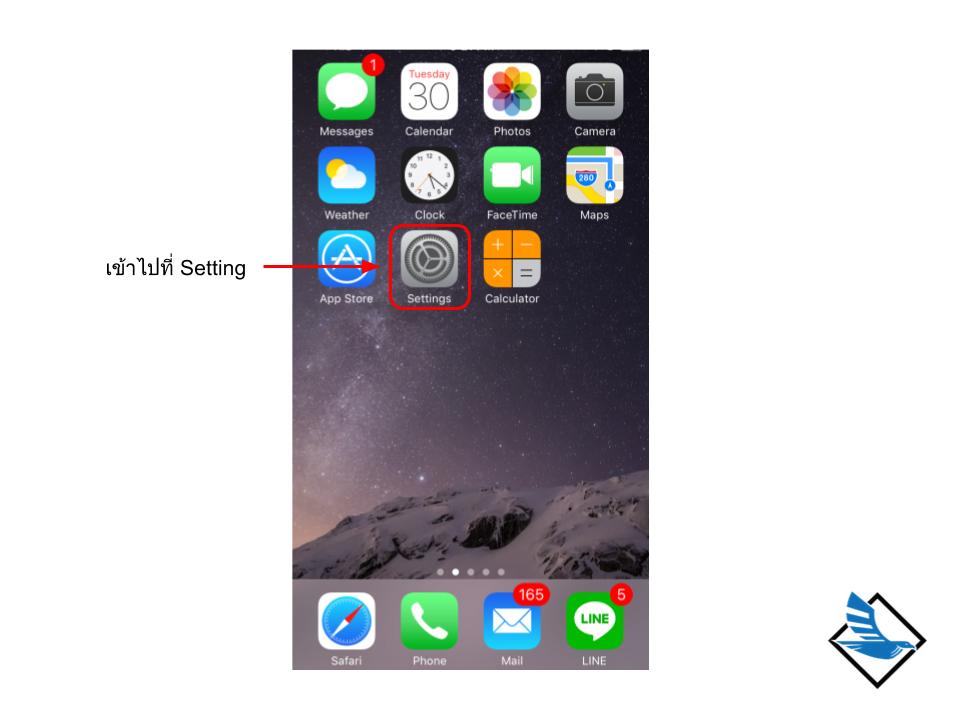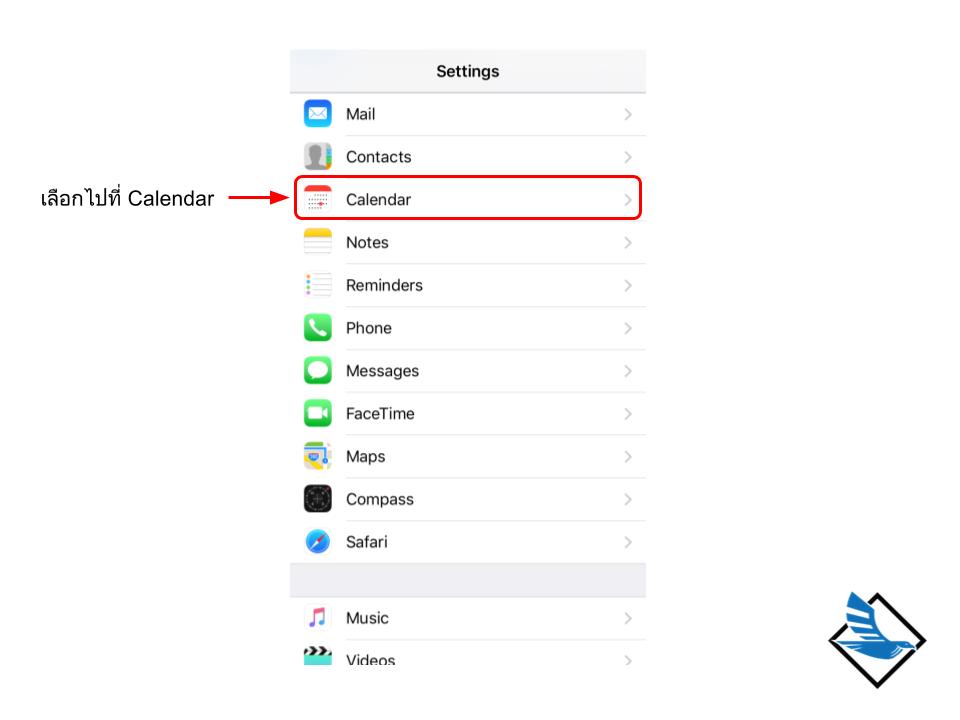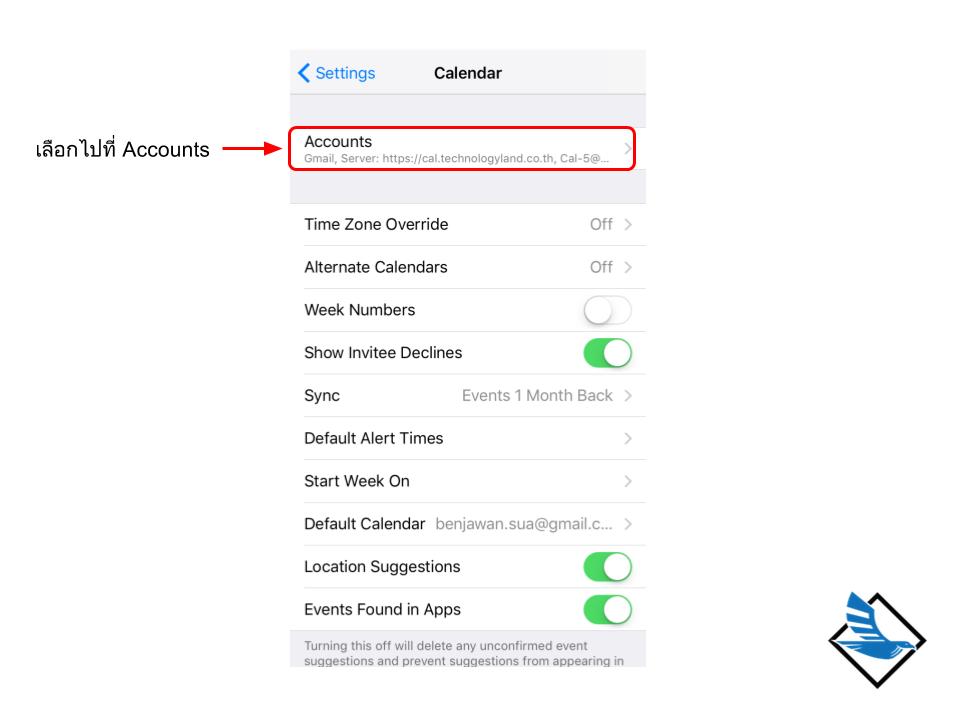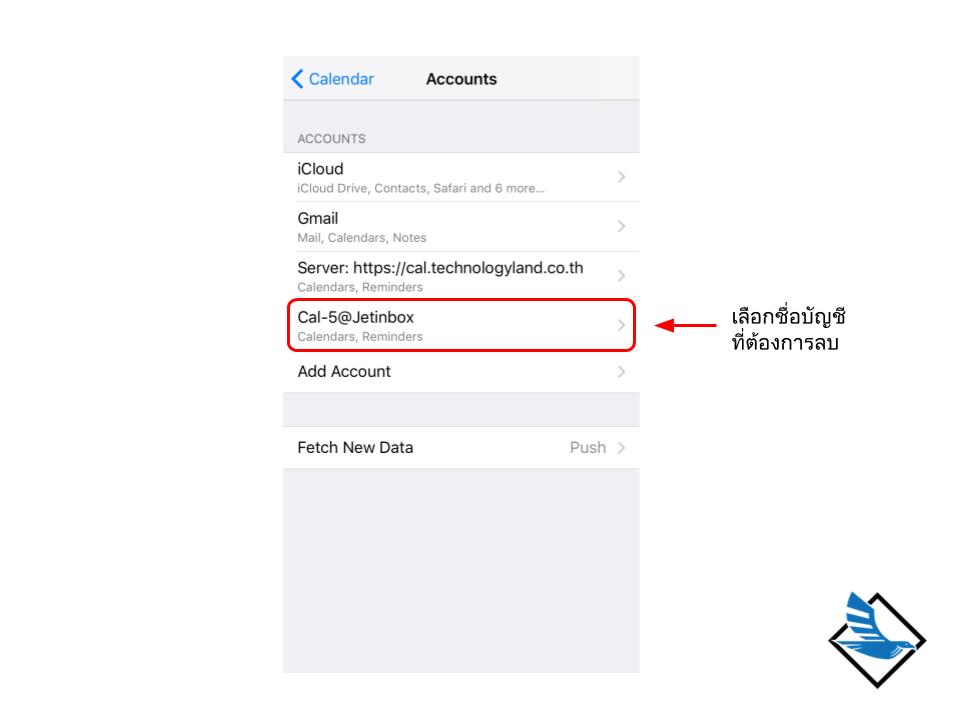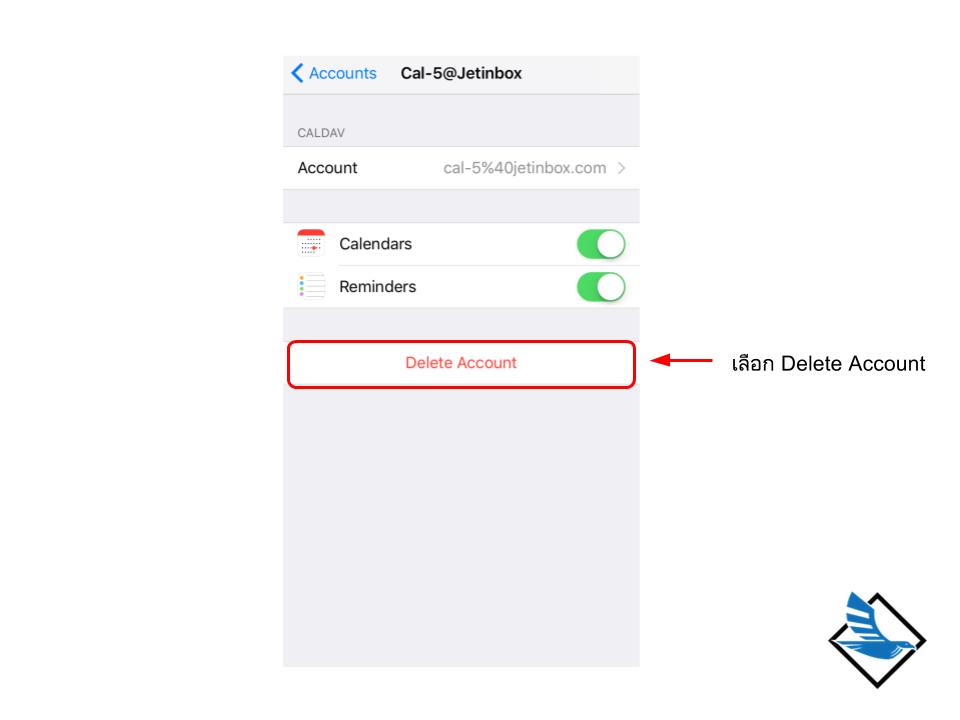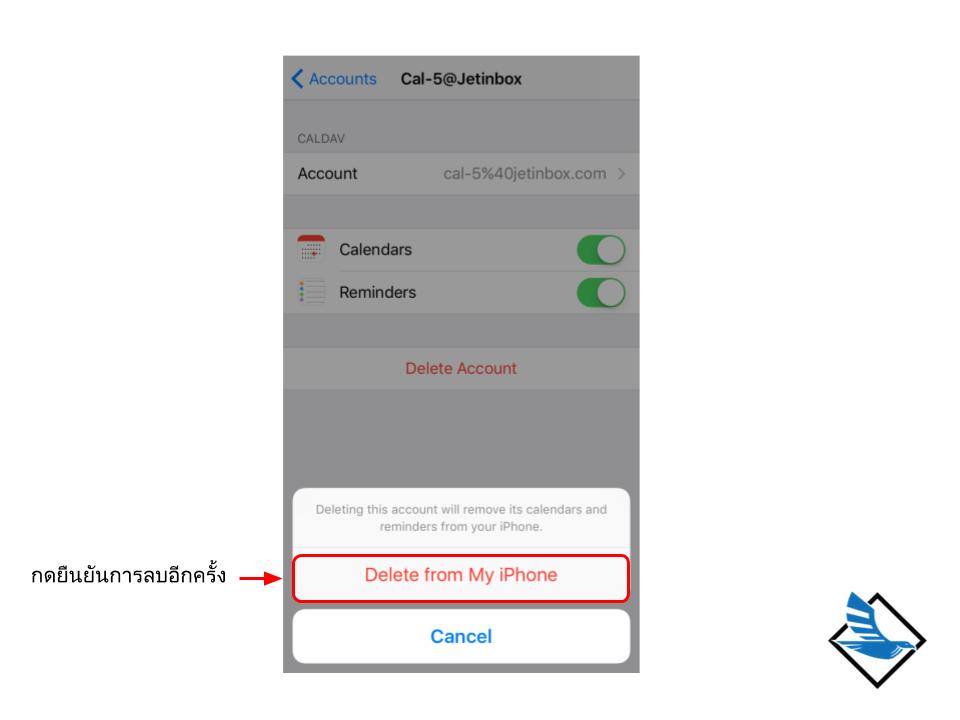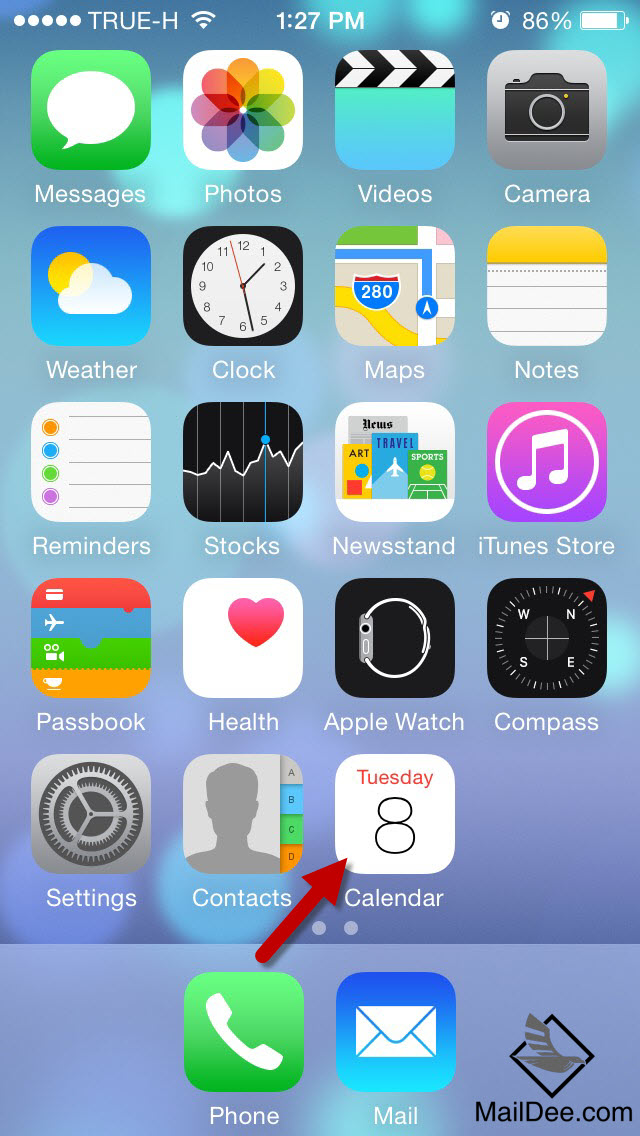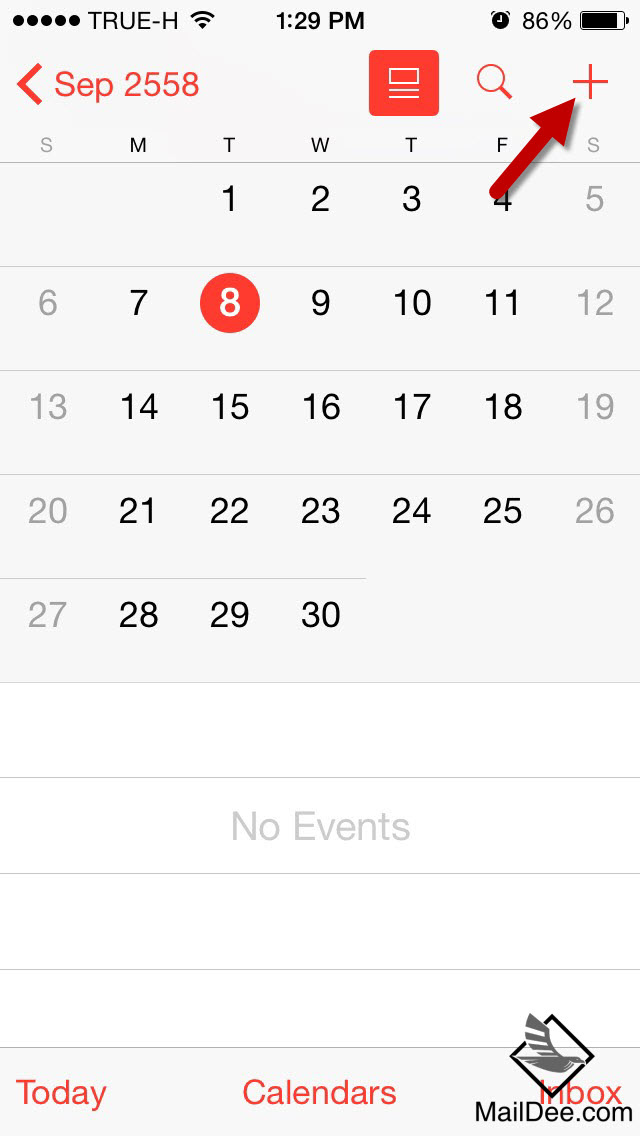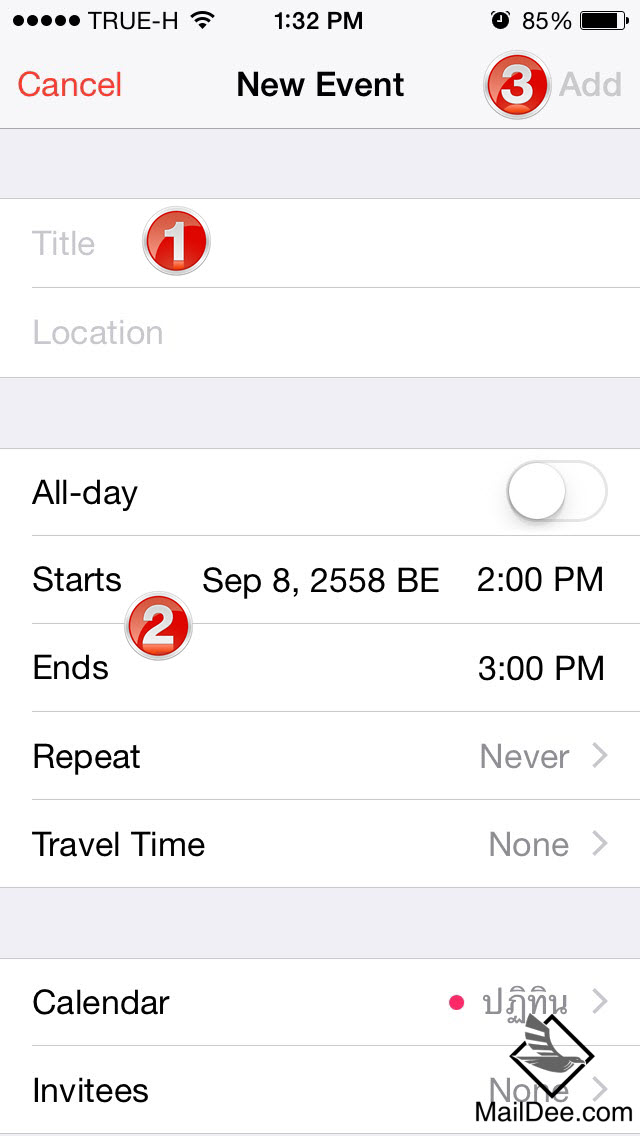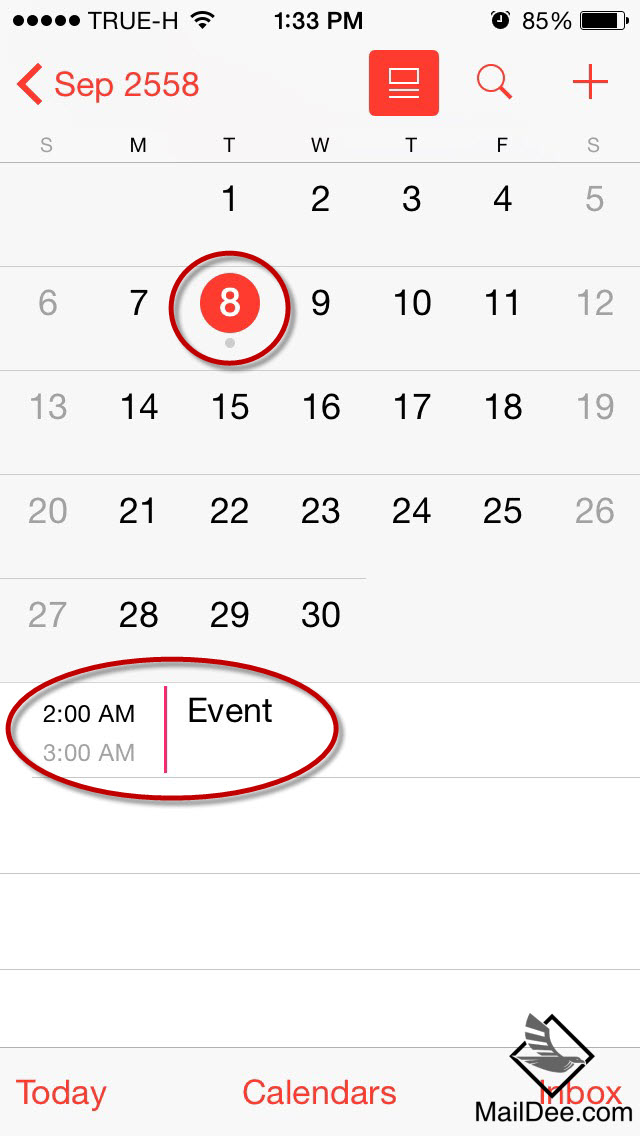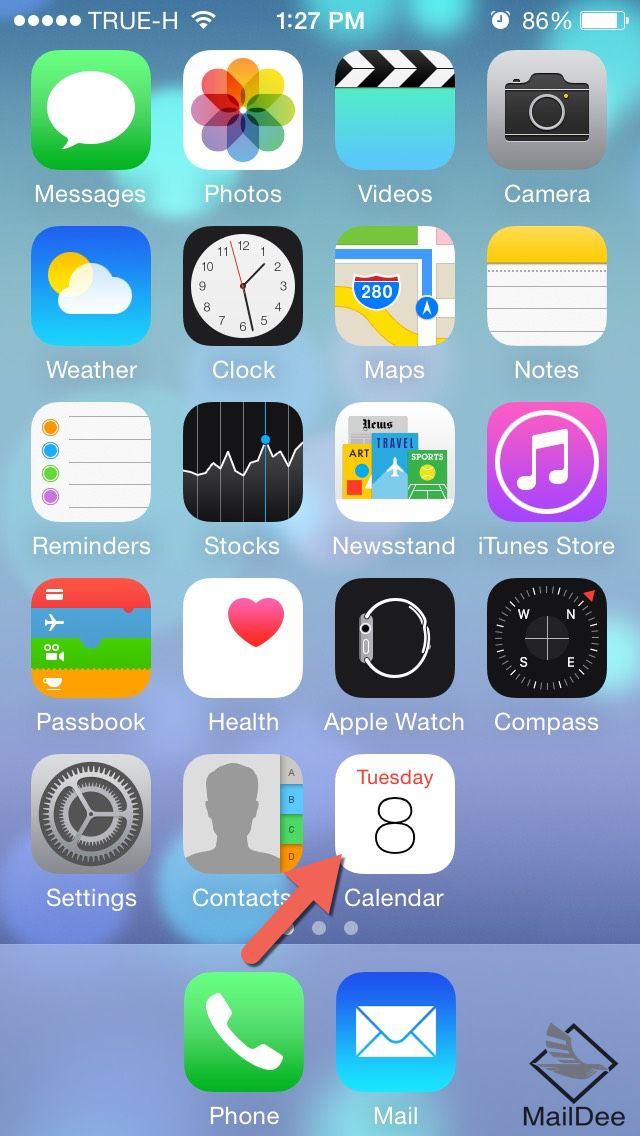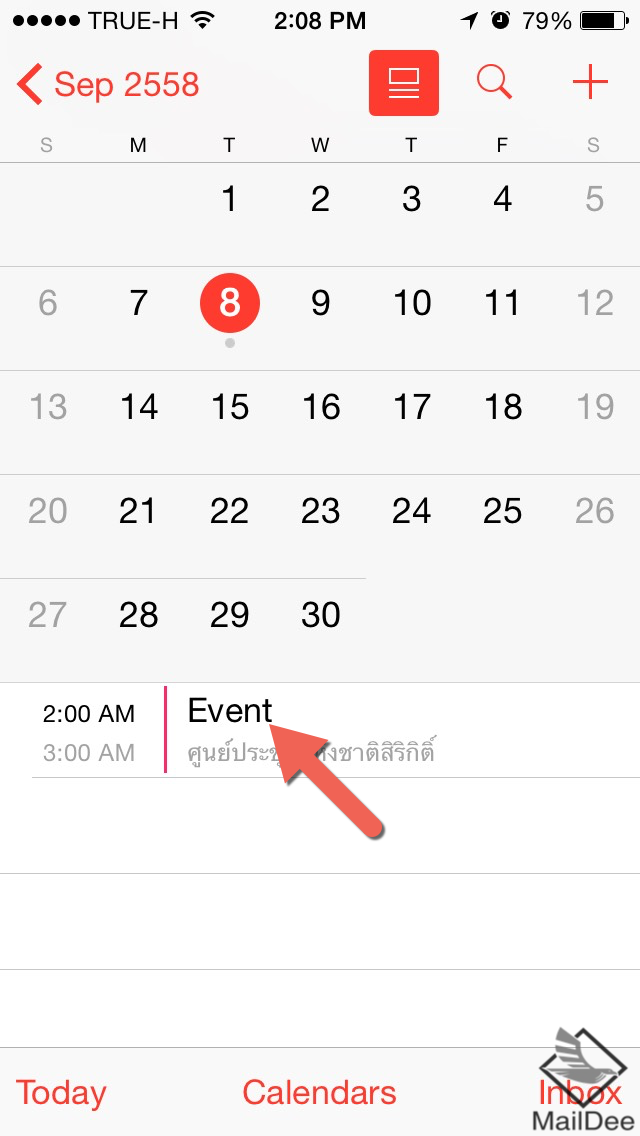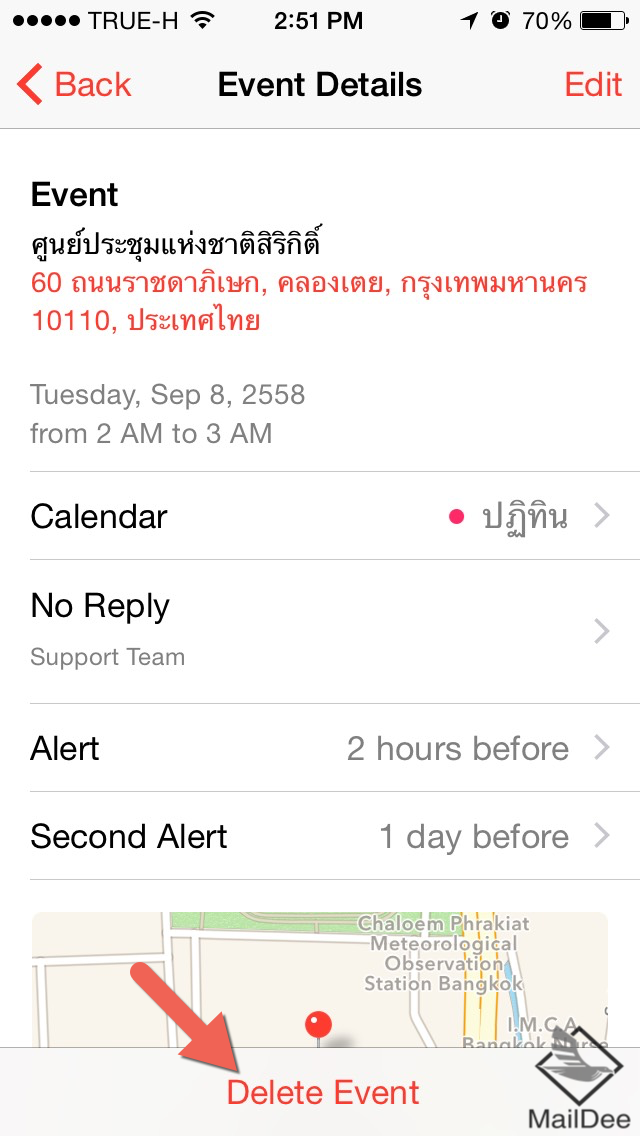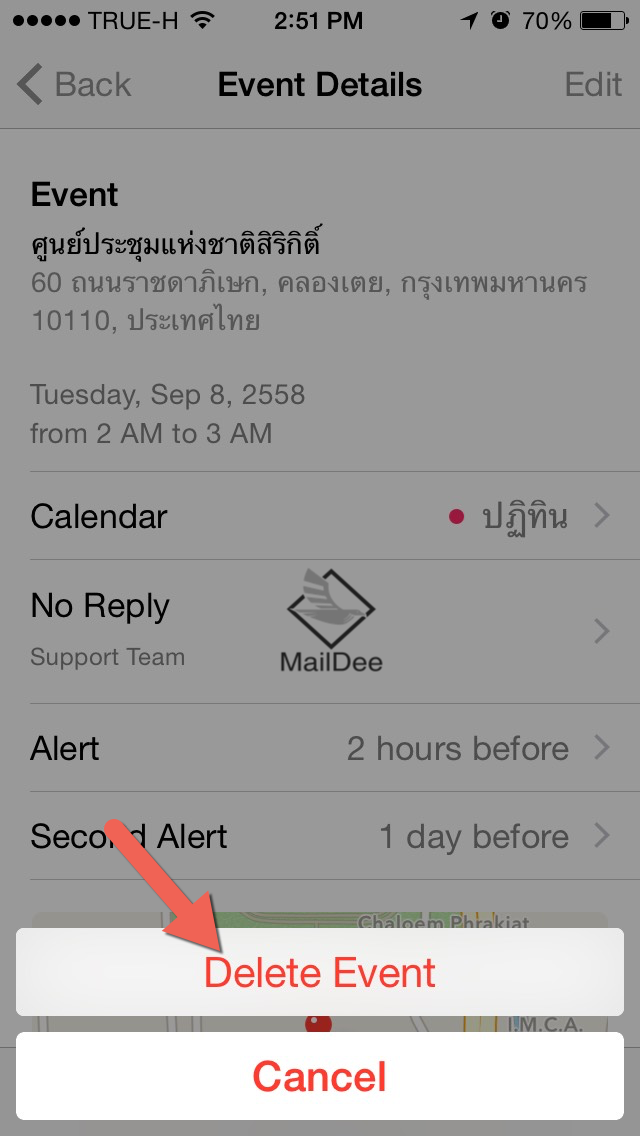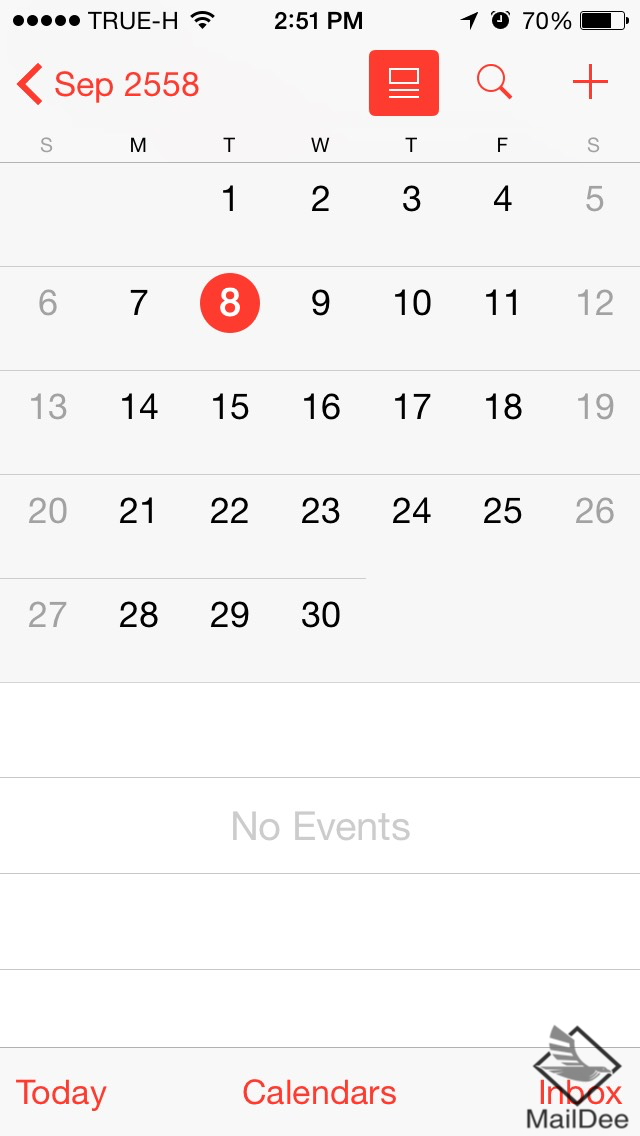วิธีเพิ่มบัญชีอีเมลลงบนปฏิทิน [iPhone]
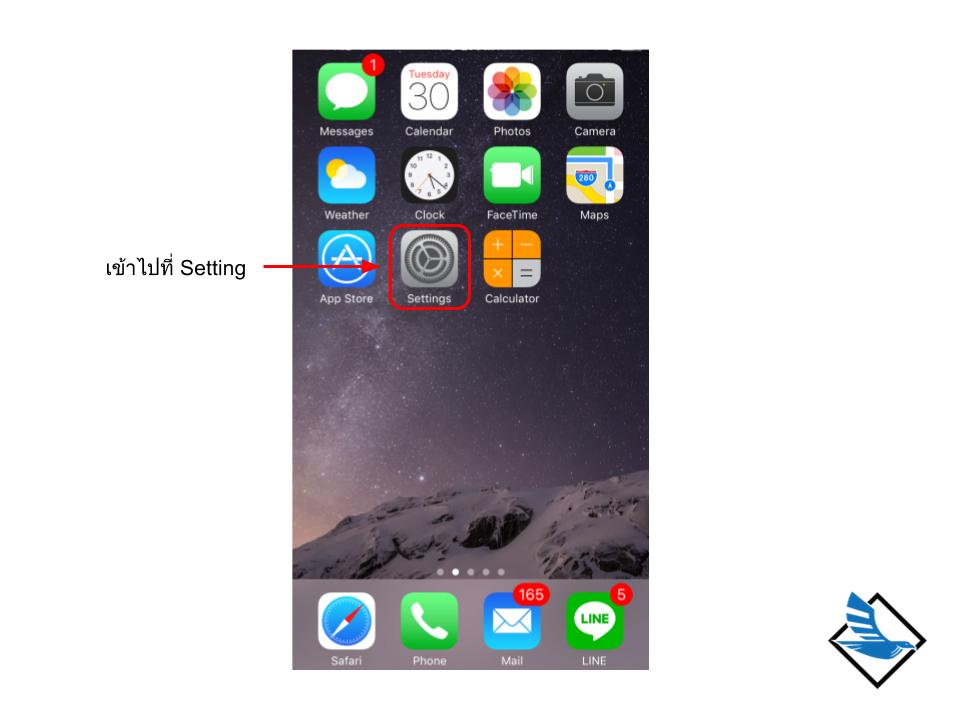
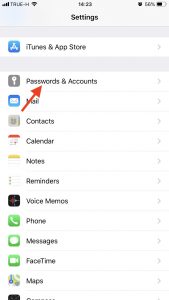
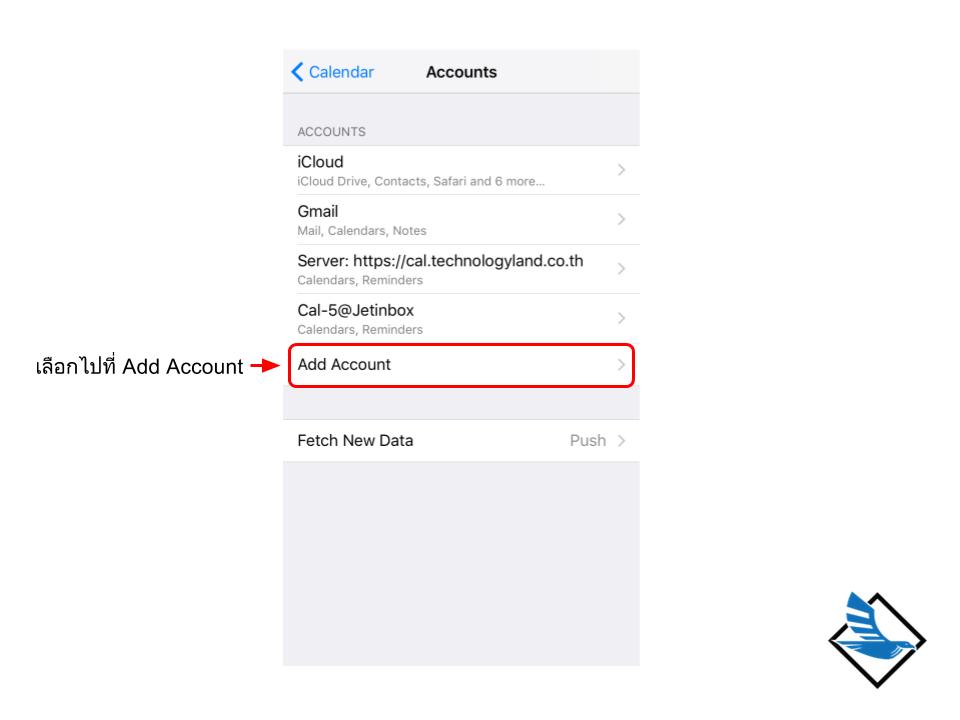
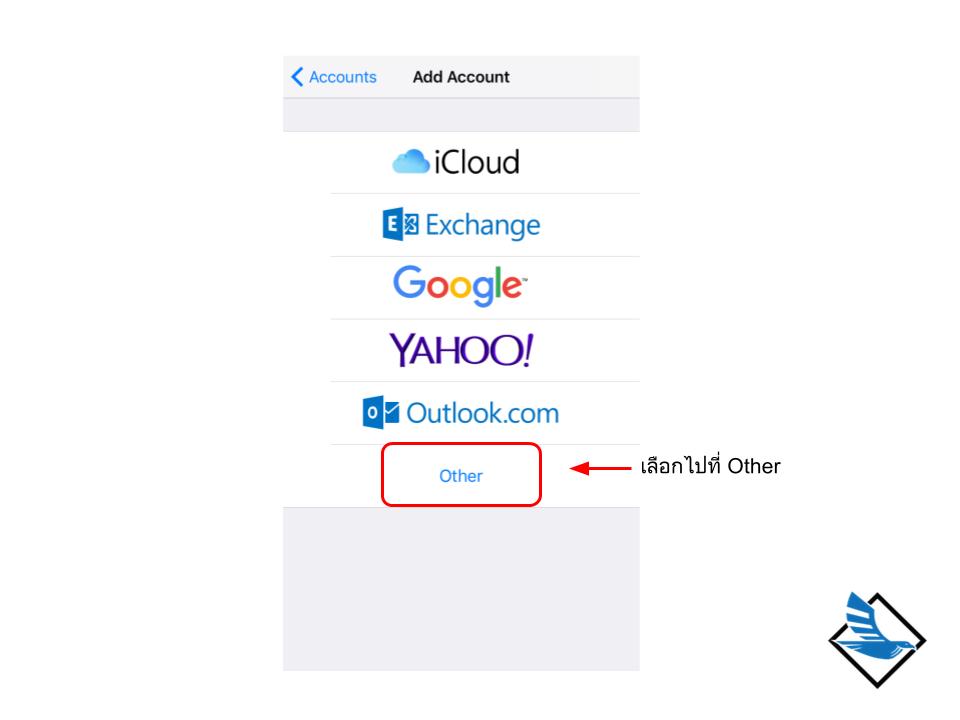
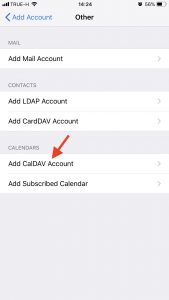
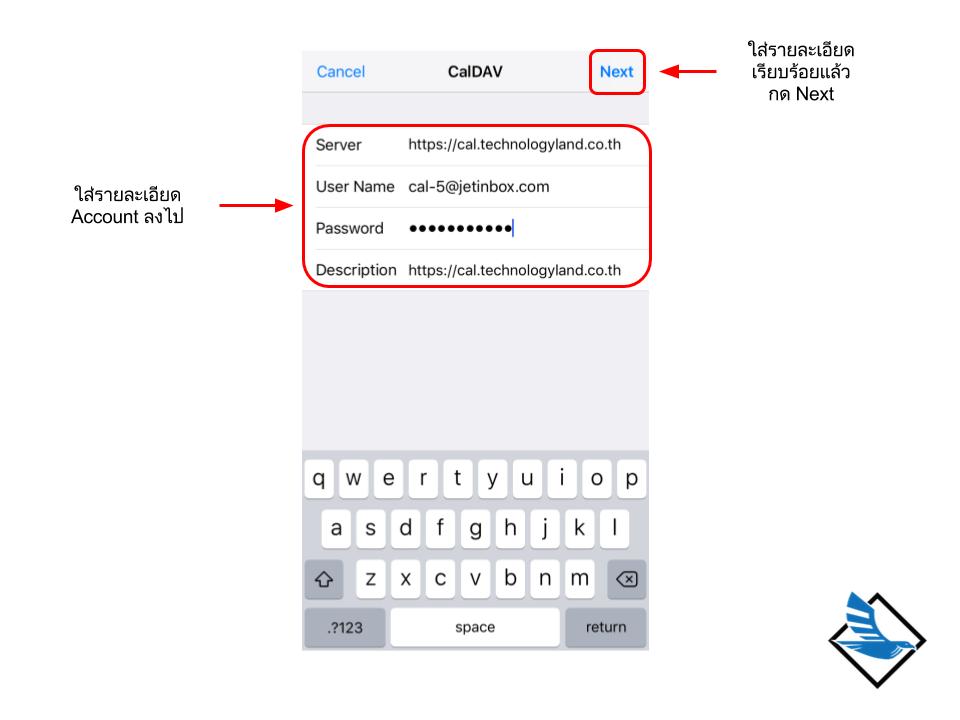
Server : https://cal.technologyland.co.th
User Name : ชื่ออีเมล์ผู้ใช้
Password : รหัสอีเมล์ผู้ใช้
Description : รายละเอียดชื่อ
เมื่อดำเนินการใส่รายละเอียดเรียบร้อยแล้ว กด Next
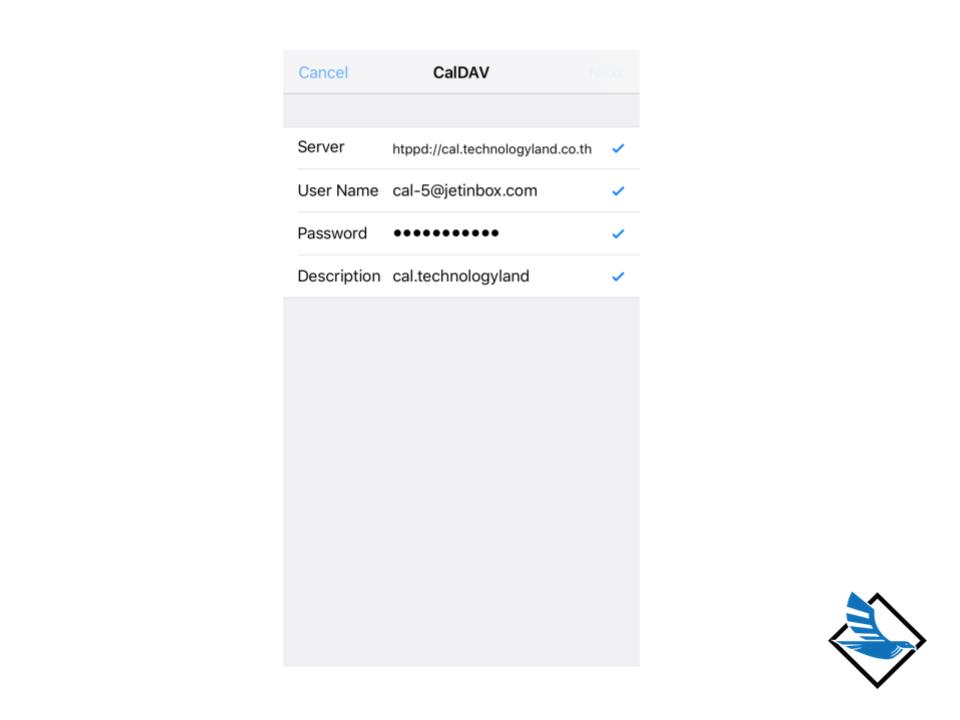
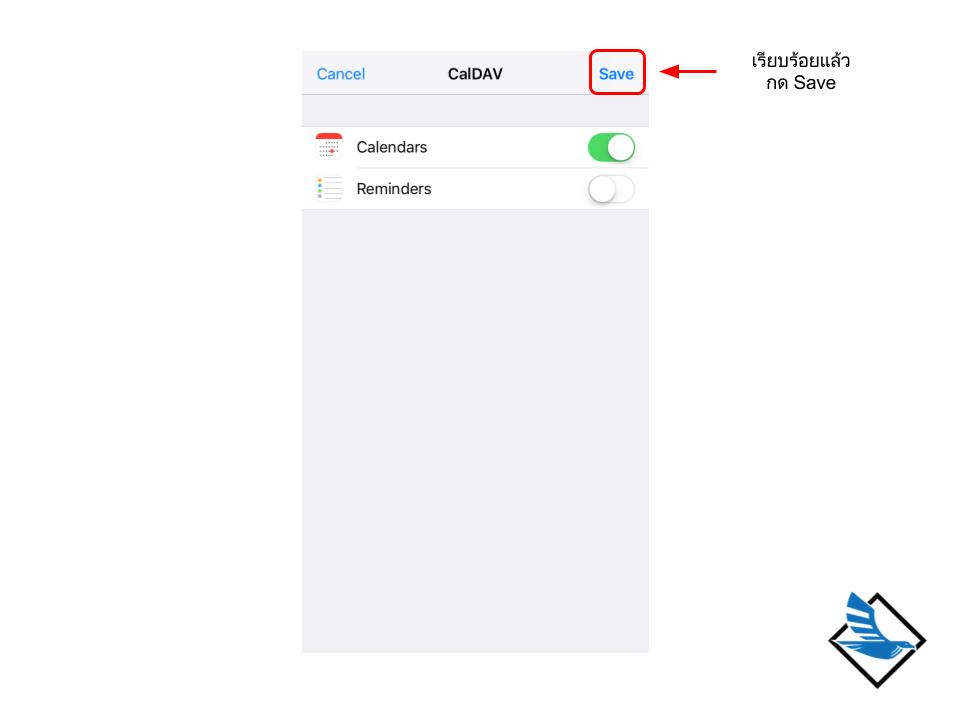
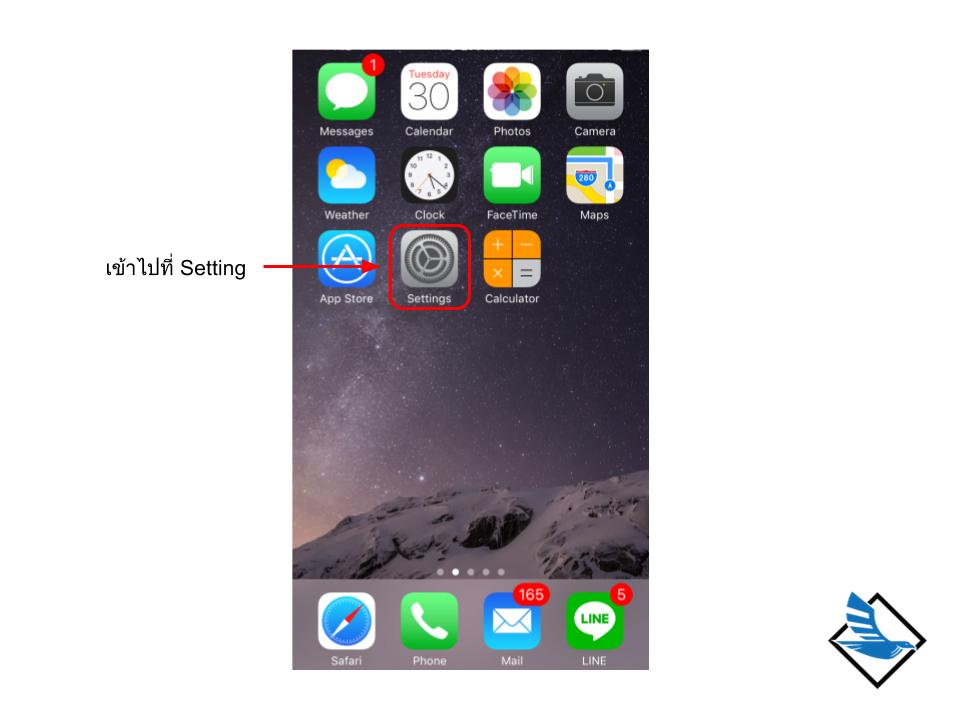
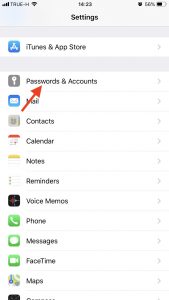
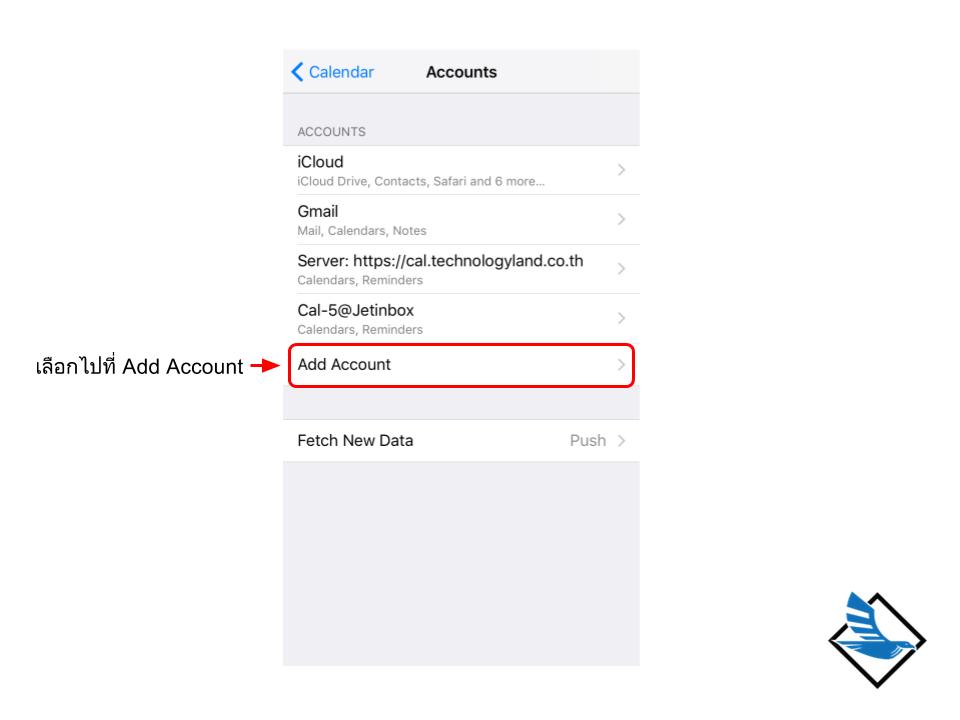
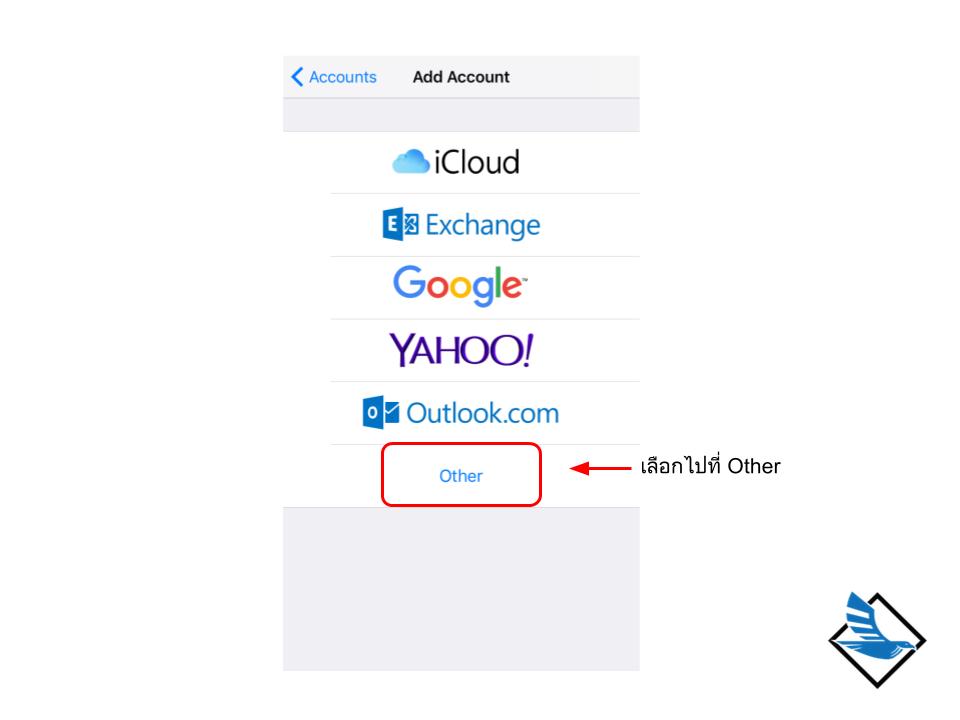
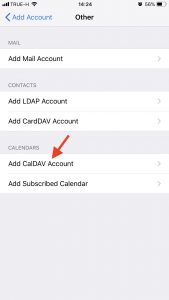
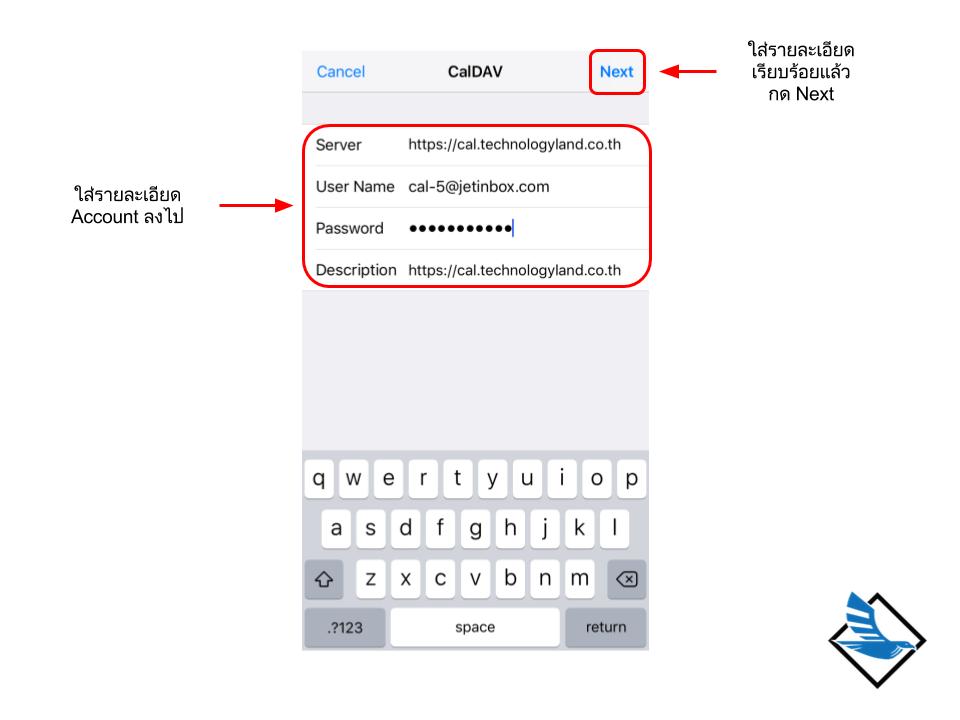
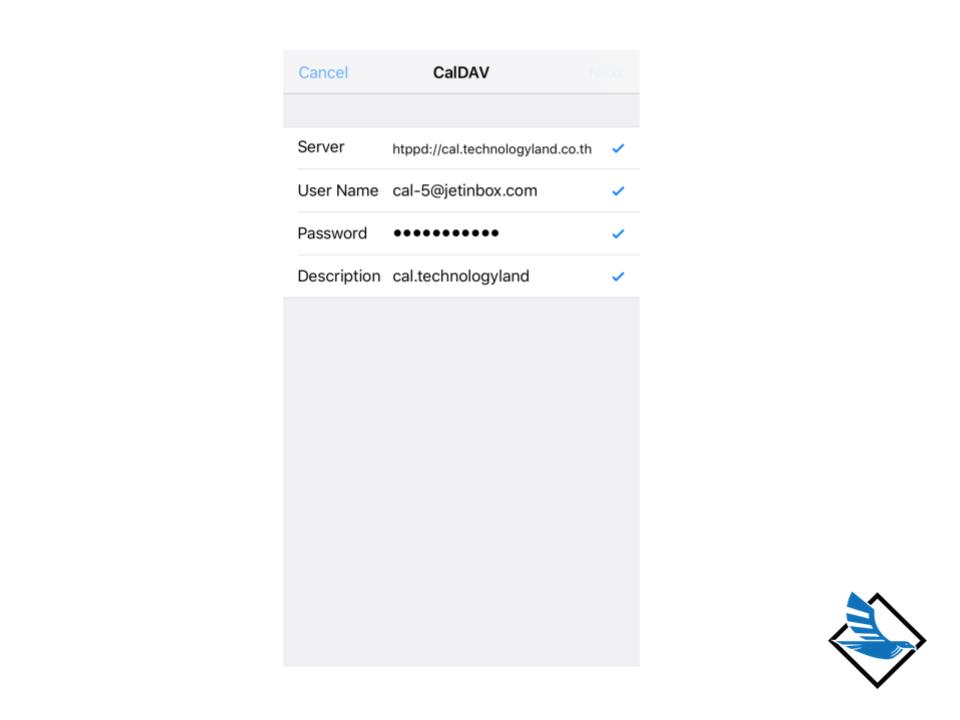
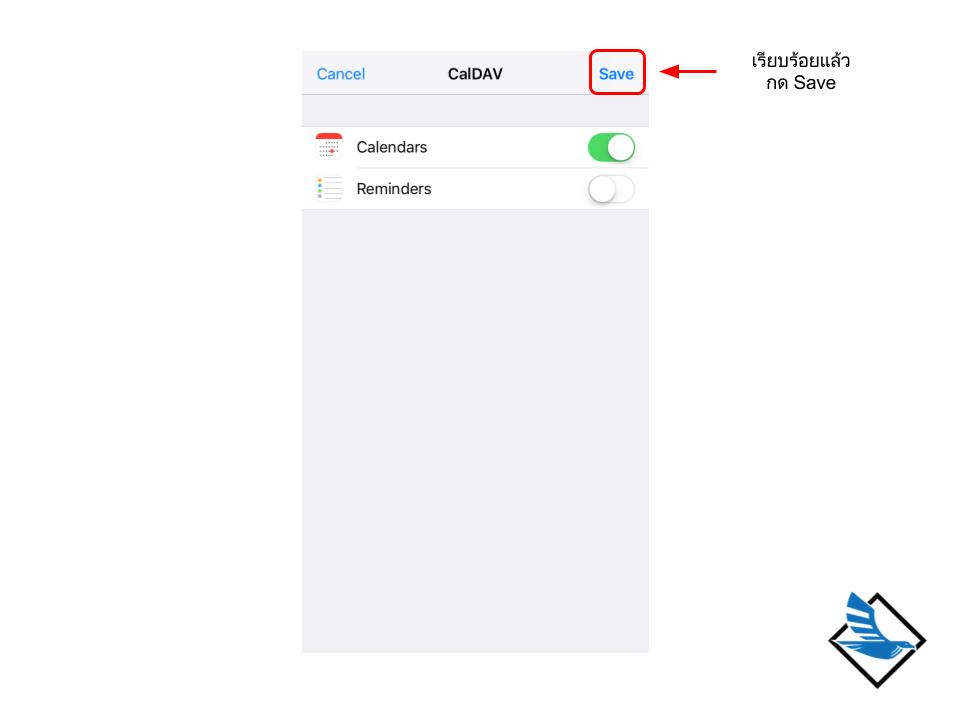
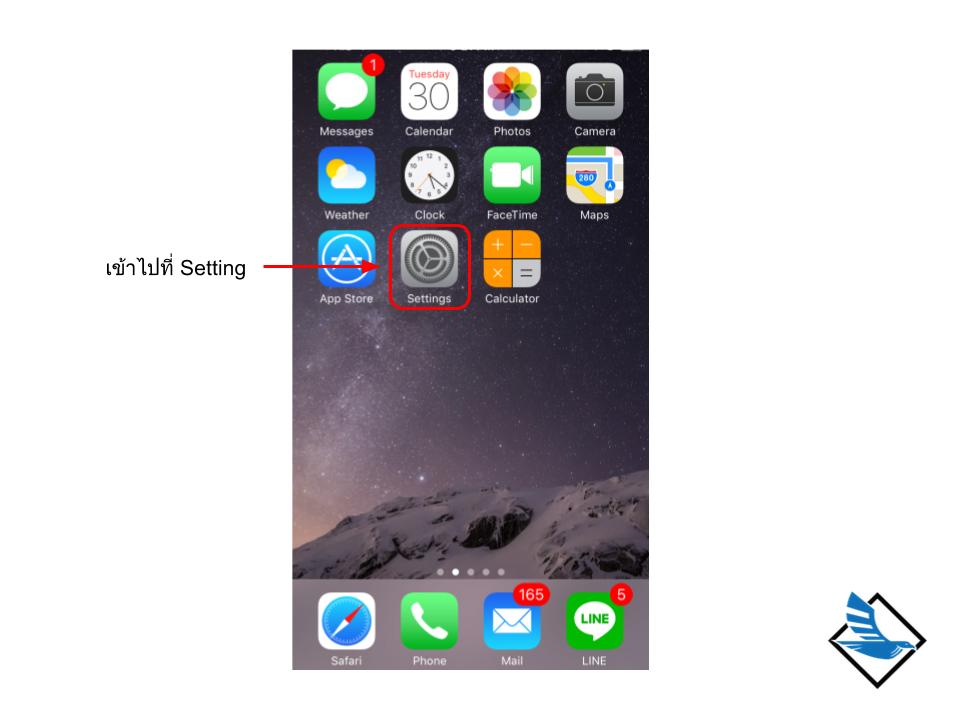
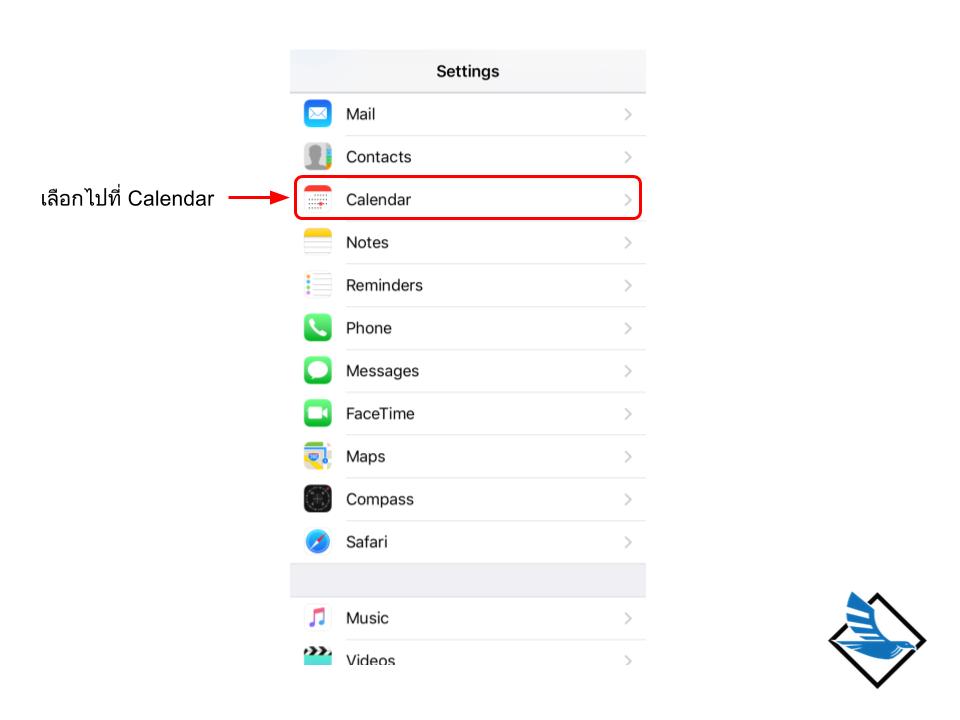
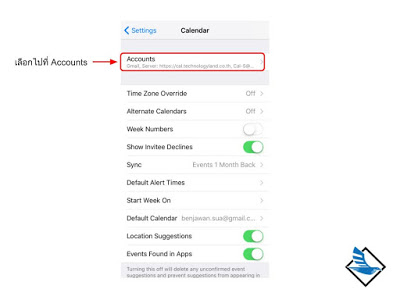
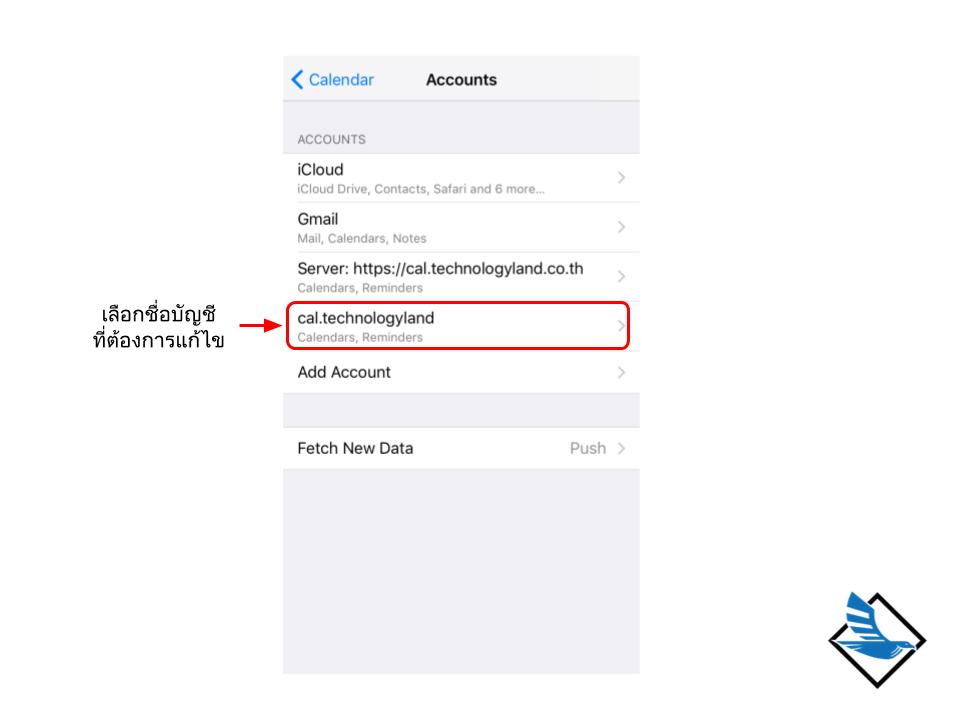
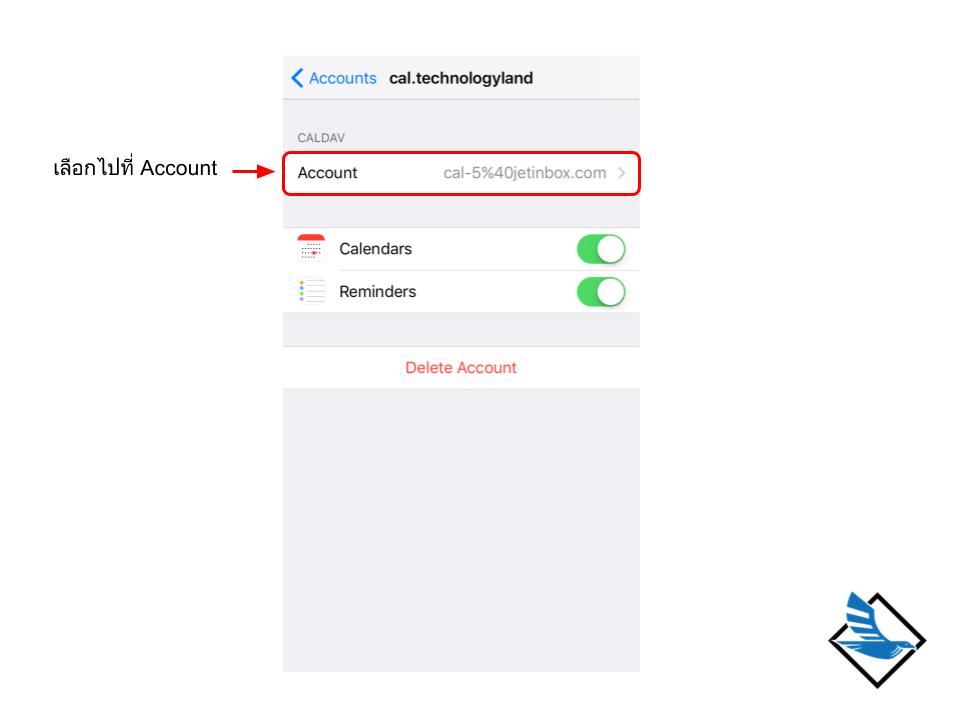
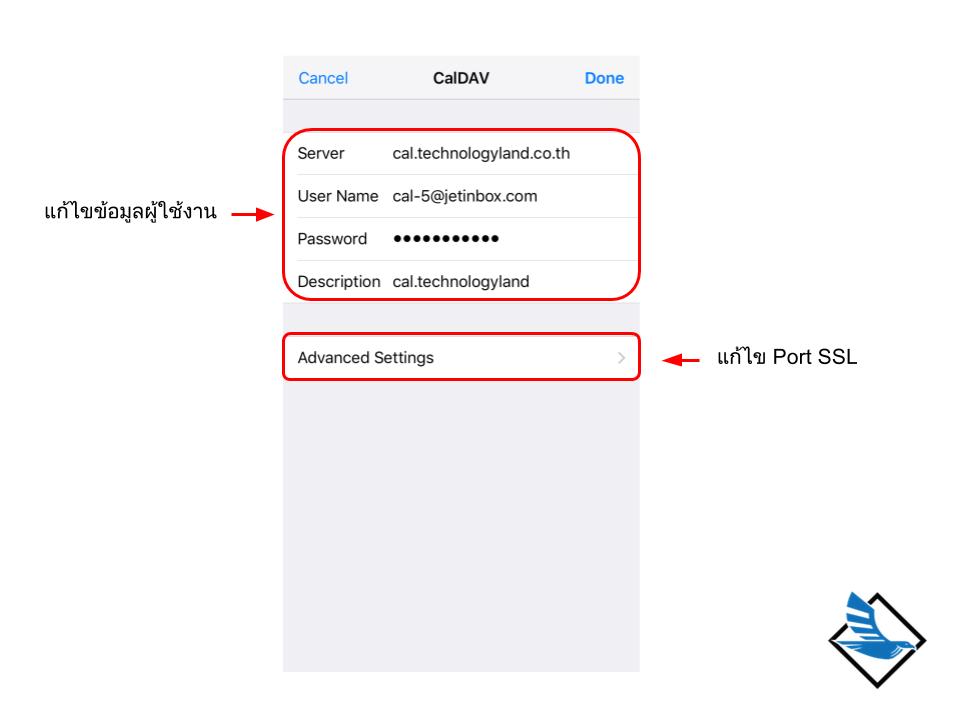
User Name : ชื่ออีเมล
Password : รหัสผ่าน
Description : คำอธิบายเพิ่มเติม